发布时间:2024-08-22 16:27:43 来源:转转大师 阅读量:2431
跳过文章,直接PNG转JPG在线转换免费>> AI摘要
AI摘要本文介绍了将PNG格式照片转换为JPG格式的三种方法:使用在线转换工具、图像处理软件和操作系统自带功能。在线转换工具无需安装软件,通过浏览器即可完成转换。图像处理软件如Photoshop等也支持该转换。若使用Windows操作系统,可利用“画图”工具进行格式转换。转换时需注意文件质量、备份原图片以及隐私和安全性。
摘要由平台通过智能技术生成
在数字世界中,图片格式的选择对于文件大小、兼容性以及质量都至关重要。PNG(Portable Network Graphics)和JPG(Joint Photographic Experts Group)是两种最常用的图片格式,各有其特点。PNG格式以其无损压缩和透明背景支持而闻名,而JPG则以较小的文件尺寸和广泛的兼容性在网页和社交媒体上广受欢迎。因此,在某些情况下,您可能需要将PNG格式的照片转换为JPG格式。那么照片怎么转png为jpg呢?以下是几种实现这一转换的方法。
在线转换工具是快速且简便地将PNG图片转换为JPG格式的选择。这些工具通常不需要安装任何软件,只需通过浏览器即可完成转换。下面以转转大师在线png转jpg操作为例。
操作如下:
1、打开在线png转jpg网址:https://pdftoword.55.la/img2jpg/

2、打开链接进入转换页面。该功能不仅支持png转jpg还支持bmp转jpg、ico转jpg,所以,如果有需求的朋友也可以通过该页面进行转换哦。
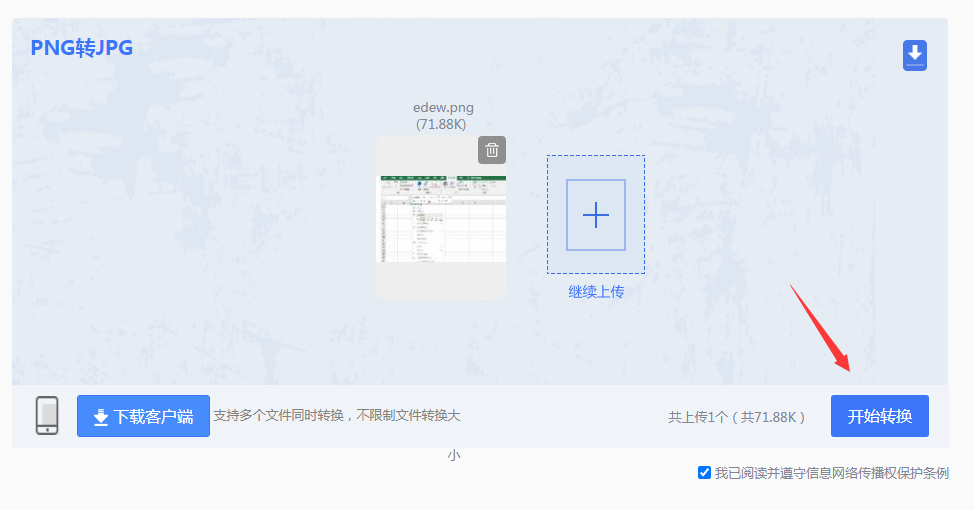
3、上传png图片,点击开始转换。
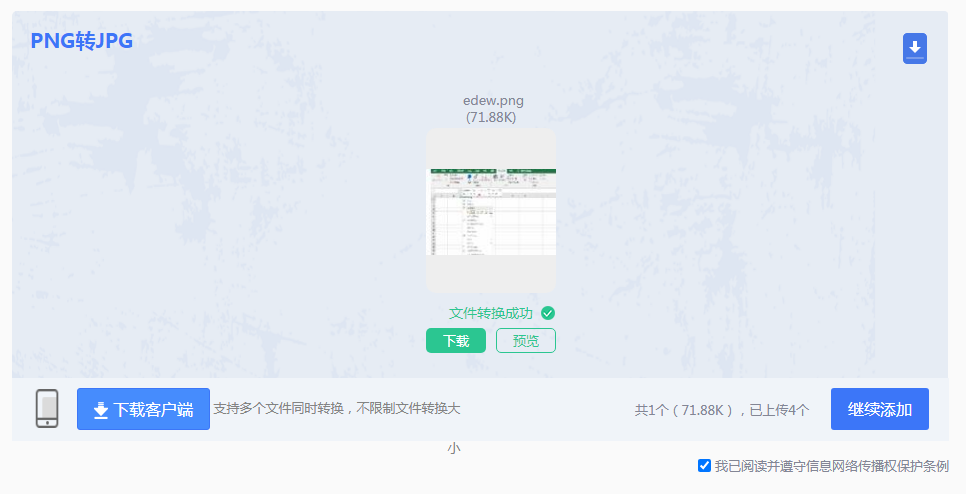
4、等待一小会就转好了,下载文件即可使用。
大多数图像处理软件,如Adobe Photoshop、GIMP(GNU Image Manipulation Program,一款免费的开源图像处理软件)等,都支持PNG到JPG的转换。下面以Photoshop操作为例。
操作如下:
1、在PS软件中导入照片,单击【文件】,然后选择【存储为】选项。
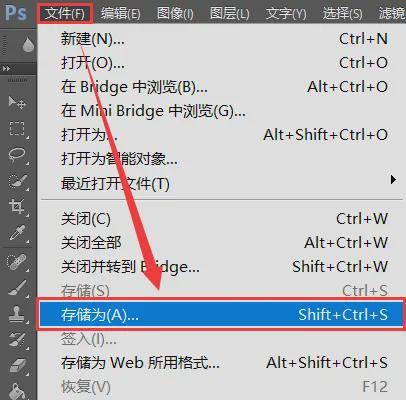
2、选择目标格式(PNG或JPG)并保存即可。
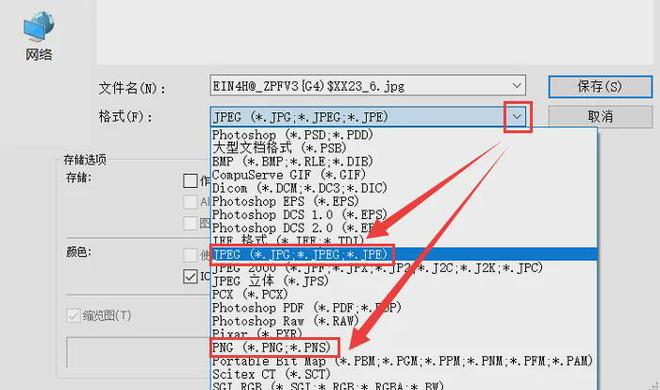
虽然Windows操作系统没有直接的PNG到JPG转换功能,但您可以使用“画图”工具进行简单的格式转换。
操作如下:
1、打开画图工具:在搜索框中输入“画图”并打开它。3、另存为JPG:点击“文件”>“另存为”,在保存类型中选择“JPEG图片”,然后保存文件。
请注意:这种方法可能不适合对图片质量有较高要求的场景。
以上就是照片怎么转png为jpg的方法介绍了,将PNG格式的照片转换为JPG格式是一个简单且常见的操作,可以通过多种方法实现。选择最适合您需求的方法,并注意保持图片的质量和安全性。
【照片怎么转png为jpg?这三种方法快速搞定转换!】相关推荐文章: 返回转转大师首页>>
我们期待您的意见和建议: